Свойства вставленного на страницу файла в формате Flash можно изменять. Выделите окно фильма левой кнопкой мыши. По краям его появились маркеры размера, что указывает на выделение этого окна. Щелкните окно правой кнопкой мыши. В контекстном меню, которое сейчас появилось, выберите команду Свойства фильма в формате Flash. На экран выведено окно Свойства фильма в формате Flash. Здесь две вкладки: внешний вид и общие. Щелкните вкладку Внешний вид. Первая группа опций фильм, верхний список Качество, раскройте его.
Можно выбрать несколько вариантов: наилучшее, высокое, среднее, высокое авто, низкое авто и низкое. Чем более низкое качество мы выберем, тем быстрее будет загружаться фильм. Поэтому нужно выбирать оптимальный вариант между скоростью загрузки и качеством фильма. Я выберу высокое качество. Следующий список Масштаб. Сейчас выбран вариант по умолчанию все. Есть еще два варианта: без границы и подбор размера. Оставим здесь значение по умолчанию. Далее идет цвет фона. Раскройте этот список. Мы видим стандартные цвета: 16 цветов, которые имеются в этой программе, а также
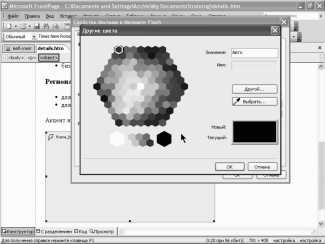
выбранный нами ранее красный цвет, имеется ссылка на другие цвета. В результате щелчка на ней появляется диалоговое окно Другие цвета. Нажмите в нем кнопку Отмена. Если вы желаете, чтобы фон был прозрачным, установите флажок справа, который называется прозрачный. Ниже в той же группе имеется список выравнивание.
Сейчас выравнивание установлено по центру, имеются также такие варианты, как по левому краю, по правому и т.д. Следующая группа опций макет. Если выравнивание в группе фильм касалось выравнивания в веббраузере, то здесь в Макете. Раскройте список Выравнивание в макете. Щелкнем, например, значение по середине. Установим толщину границы, пусть она будет равна двум точкам. Интервал по горизонтали предположим 20 точек., по вертикали то же самое. Далее идет группа опций Размер. Если установлен флажок задать размер, то мы можем изменять размеры окна. Если снять флажок, то изменять эти размеры мы не можем. Установите флажок. Значение по ширине установим равным 500 точкам. Для этого удалите то значение, которое сейчас там имеется и введите цифру 500. Нажмите на кнопку ОК для подтверждения изменений в диалоговом окне. Как видите, произошли изменения на странице.
Окно фильма Flash изменилось, появилось некоторое расстояние между рамкой и внешней границей области Flash. Я обозначил это расстояние стрелочками. Этот промежуток равен 20 точкам, как мы и задали в настройках. Щелкните окно Flash правой кнопкой мыши и выберите команду воспроизвести фильм в формате Flash, изображение появилось уже в представлении Конструктор. Причем мы видим, что сам фильм занимает только часть окна, остальная часть - это просто рамка, опоясывающая его. Для проигрывания фильма нажмите на кнопку.
Как видите, проигрывание здесь не происходит. Нужно перейти в представление просмотр. Перейдя в это представление, щелкните на полосе прокрутки и уже здесь нажмите на кнопку Для проигрывания. Проигрывание началось. Мы можем при этом перемещать ползунок и нажимать на кнопки на полосе прокрутки. Вернитесь в режим конструктор. Произведем изменении настроек. Щелкните окно дважды.
Снова появилось диалоговое окно Свойства фильма в формате Flash. Изменим выравнивание окна Flash в веб-браузере. Сейчас оно установлено по центру. Установите по правому краю. В группе макет выравнивание сделаем по нижнему краю. Интервал по горизонтали и вертикали удалим, пусть он будет равным нулю, а в группе Размер уменьшим величину окна, при этом сохранять пропорции не будем. Пусть например высота составляет 300 точек, а ширина 400. Нажмите кнопку ОК. В представлении конструктор мы видим, какие изменения произошли.
Перейдите в представление просмотр. Для того, что бы запустить проигрывание нажмите на соответствующую кнопку. Остановите проигрывание. Вернитесь в представление Конструктор. Выполним ещё некоторые изменения. Щёлкните дважды окно Flash фильма. В группе Фильм мы установили цвет фона как прозрачный. Снимите этот флажок. Раскройте список Цвет фона. В группе Стандартные цвета выберите Тёмно-синий цвет. Для подтверждения изменений нажмите кнопку ОК. Щёлкните кнопку Просмотр. Проигрываем фильм. С фильмом никаких изменений не произошло, но по краям, где был фон - появились синие полосы. Это и есть фон в окне Flash фильма. Вернитесь в представление Конструктор.
⇐Вставка мультимедиа при помощи программы frontpage 2003 - вставка фильма в формате flash | TeachPro WEB-дизайн | Вставка видеозаписи⇒
